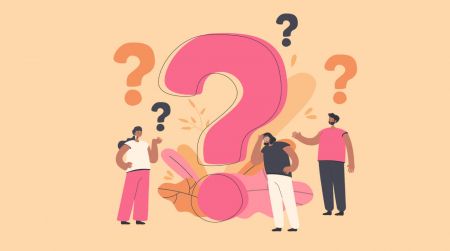FBS Trader-ийн байнга асуудаг асуултууд (FAQ).
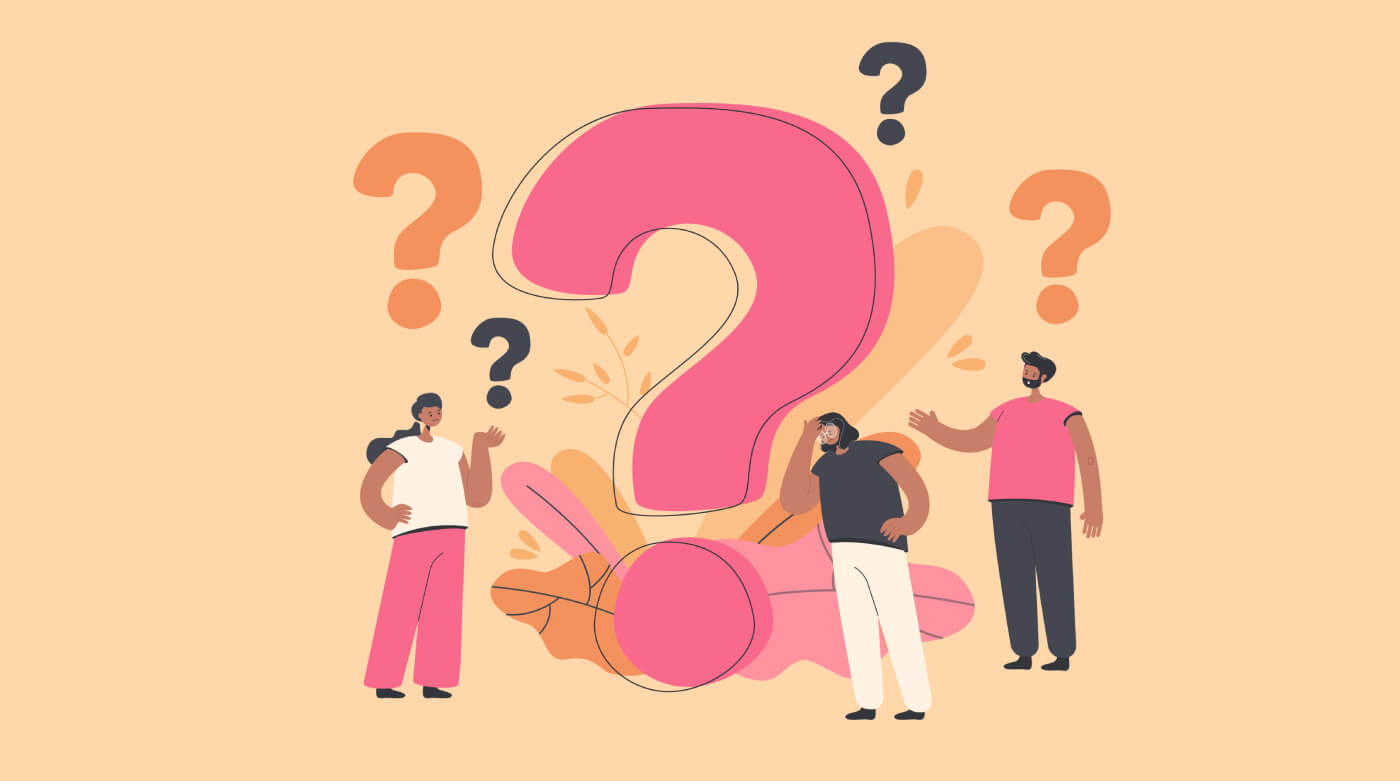
Баталгаажуулалт
Би яагаад хоёр дахь хувийн бүсээ (гар утас) баталгаажуулж чадахгүй байна вэ?
Та FBS-д зөвхөн нэг баталгаажуулсан Хувийн бүстэй болохыг анхаарна уу.
Хэрэв та хуучин данс руугаа нэвтрэх эрхгүй бол манай хэрэглэгчийн дэмжлэгтэй холбогдож, хуучин бүртгэлээ ашиглах боломжгүй гэдгээ баталгаажуулах боломжтой. Бид хуучин Хувийн бүсийг баталгаажуулж, дараа нь шинэ хэсгийг баталгаажуулна.
Хэрэв би хоёр хувийн бүсэд хадгаламж хийвэл яах вэ?
Үйлчлүүлэгч аюулгүй байдлын үүднээс баталгаажуулаагүй хувийн бүсээс мөнгө гаргах боломжгүй.
Хэрэв танд хоёр хувийн салбарт хөрөнгө байгаа бол тэдгээрийн алийг нь арилжаа, санхүүгийн гүйлгээнд ашиглахыг илүүд үзэхийг тодруулах шаардлагатай. Үүнийг хийхийн тулд манай хэрэглэгчийн дэмжлэгтэй цахим шуудангаар эсвэл шууд чатаар холбогдож, аль бүртгэлийг ашиглахыг илүүд үзэж байгаагаа зааж өгнө үү:
Энэ данснаас бүх мөнгөө татан авмагц энэ нь баталгаажаагүй болно;
2. Хэрэв та баталгаажаагүй Хувийн бүсийг ашиглахыг хүсвэл эхлээд баталгаажсан хэсгээс мөнгөө авах хэрэгтэй. Үүний дараа та үүнийг хүчингүй болгох хүсэлт гаргаж, бусад Хувийн бүсээ тус тус баталгаажуулах боломжтой.
Миний FBS Trader дансыг хэзээ баталгаажуулах вэ?
Та өөрийн профайлын тохиргооны "ID баталгаажуулалт" хуудаснаас баталгаажуулах хүсэлтийнхээ статусыг шалгах боломжтойг мэдэгдэнэ үү. Таны хүсэлтийг хүлээн авсан эсвэл татгалзсан даруйд таны хүсэлтийн статус өөрчлөгдөх болно.
Баталгаажуулалт дууссаны дараа цахим шуудангийн хайрцагт мэдэгдэхийг хүлээнэ үү. Бид таны тэвчээр, эелдэг ойлголтод талархаж байна.
Би FBS Trader профайлыг хэрхэн баталгаажуулах вэ?
FBS Trader програмаас ашгаа буцааж авахын тулд таны профайлыг баталгаажуулах шаардлагатай. Үүнийг хийхийн тулд та:
1. "Илүү" хуудас руу очих;

2. "Профайл" дээр дарна уу;
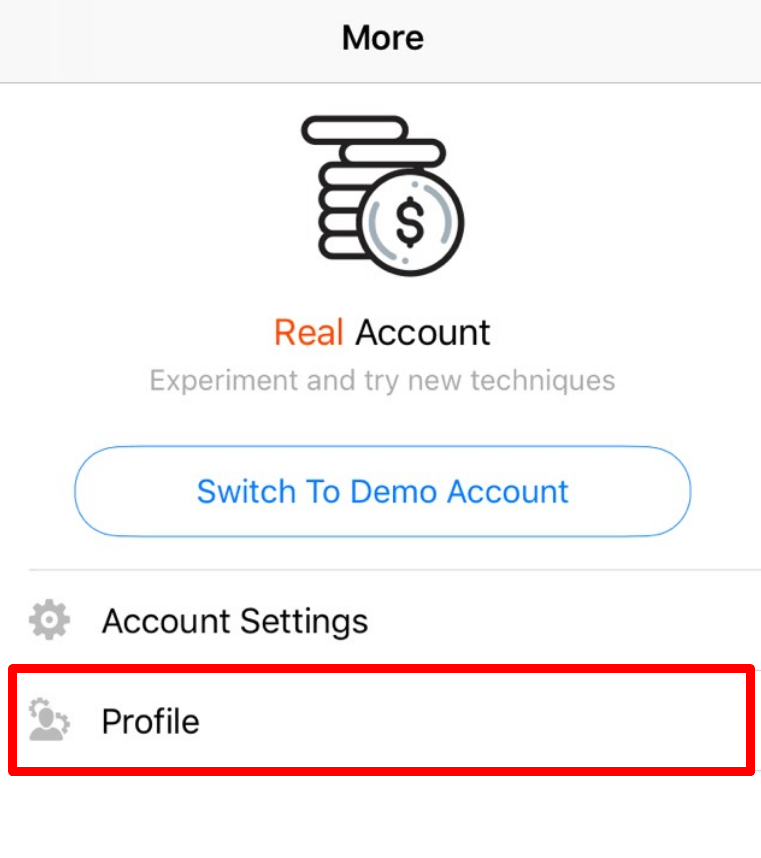
3. "ID баталгаажуулалт" дээр дарна уу;
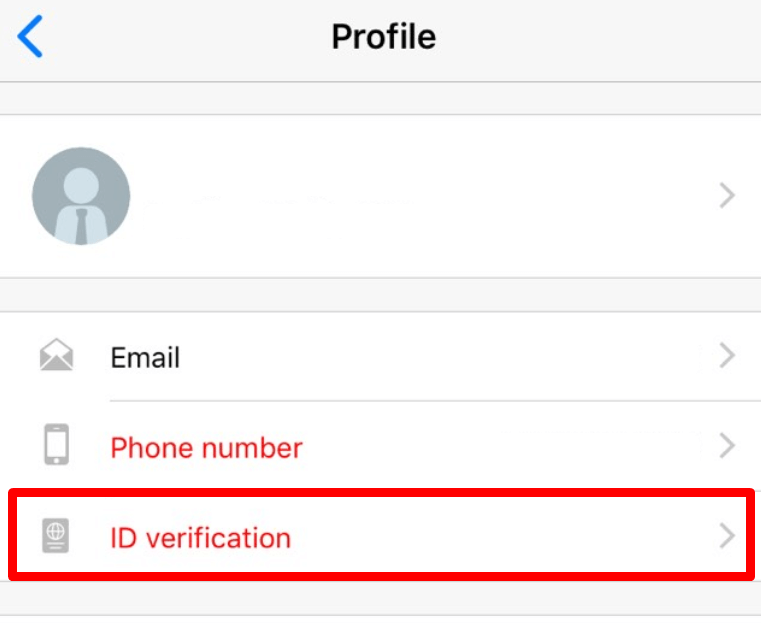
4. Иргэний үнэмлэх эсвэл паспортын дугаараа оруулна уу;
5. Төрсөн огноогоо оруулна уу.
6. “+” тэмдэг дээр дарж гадаад паспорт болон төрийн байгууллагаас олгосон иргэний үнэмлэхний өнгөт хуулбарыг цээж зураг, хаягийн баталгаатай jpeg, PNG форматаар нийт 5 Mb-ээс ихгүй хэмжээтэй байршуулна. Иргэний үнэмлэхийнхээ шаардлагатай бүх хуудас эсвэл хоёр тал дээр байршуулахыг анхаарна уу.
7. "Хүсэлт илгээх" товчийг дарна уу. Үүнийг удахгүй авч үзэх болно.
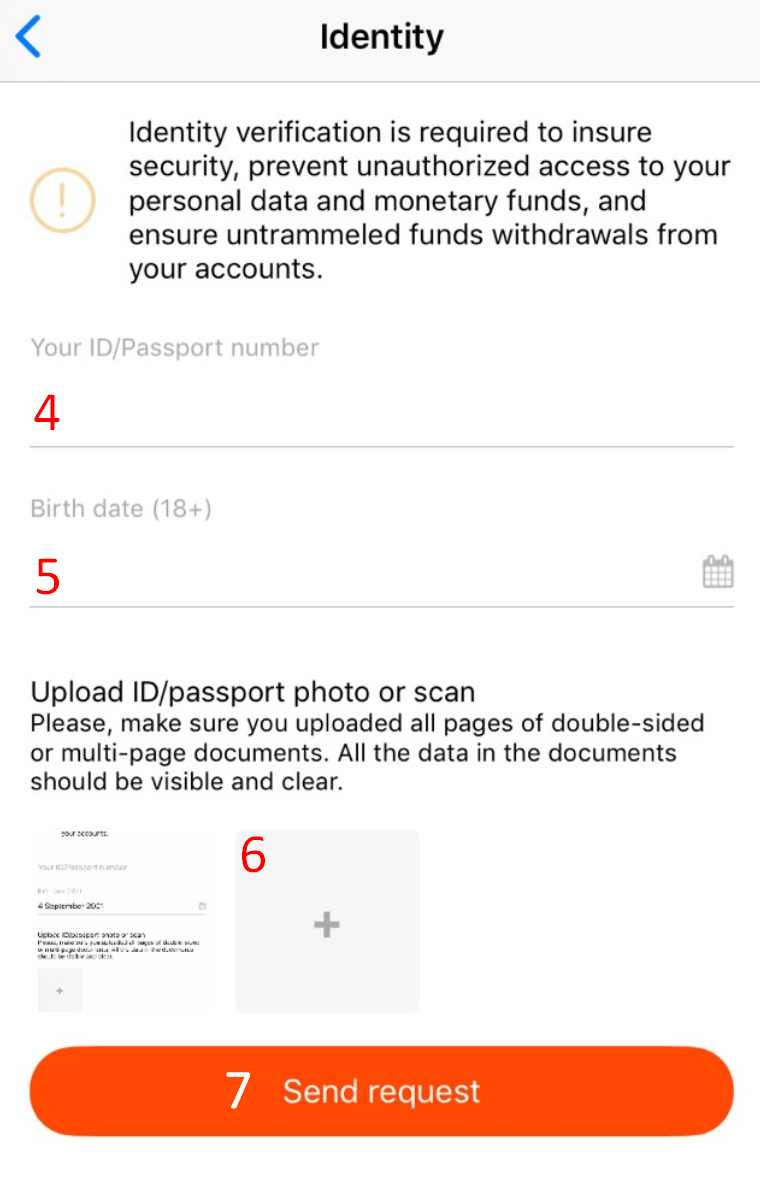
Та өөрийн профайл дээрх Баталгаажуулах хуудаснаас баталгаажуулах хүсэлтийнхээ статусыг шалгах боломжтойг мэдэгдэнэ үү. Таны хүсэлтийг хүлээн авсан эсвэл татгалзсан даруйд таны хүсэлтийн статус өөрчлөгдөх болно.
Таны хүсэлтээс татгалзсан тохиолдолд таны и-мэйл хаягаар мэдэгдэл хүлээн авах болно; Татгалзсан шалтгааныг таны профайл дээр мөн бичсэн болно.
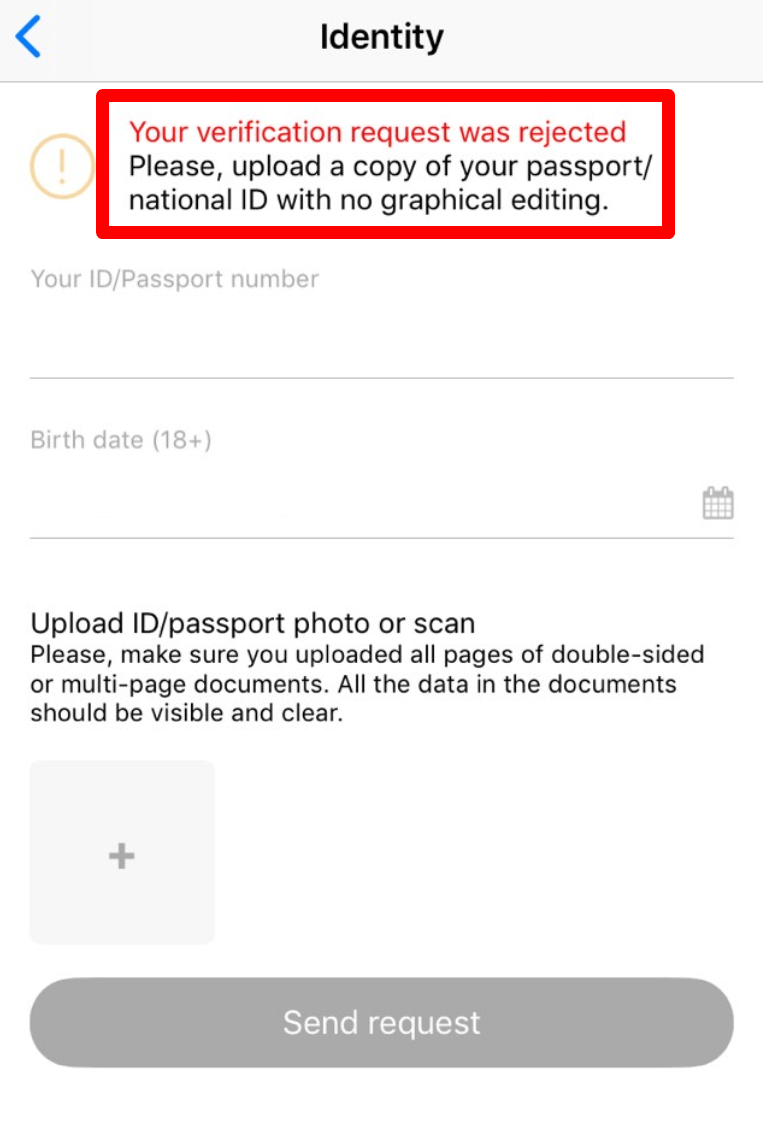
Баталгаажуулалт дууссаны дараа цахим шуудангийн хайрцагт мэдэгдэхийг хүлээнэ үү. Бид таны тэвчээр, эелдэг ойлголтод талархаж байна.
Би FBS Trader програм дээр имэйл хаягаа хэрхэн баталгаажуулах вэ?
Имэйлээ баталгаажуулах хэд хэдэн алхам энд байна:
1. FBS Trader платформыг нээнэ үү;
2. "Дэлгэрэнгүй" таб руу орж "Профайл"
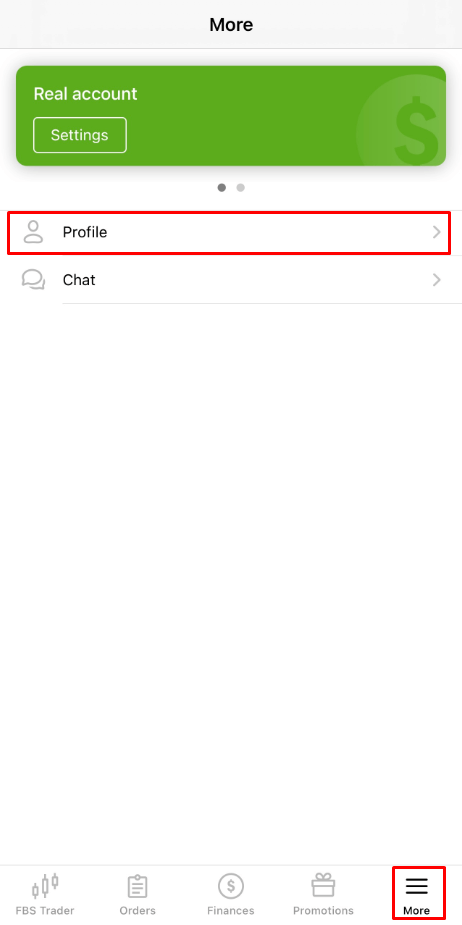
дээр дарна уу: 3. "И-мэйл" дээр дарна уу:
4. Үүн дээр дарсны дараа баталгаажуулах холбоосыг хүлээн авах имэйл хаягаа зааж өгөх шаардлагатай:
5. Дарна уу. "Илгээх" дээр;
6. Үүний дараа танд баталгаажуулах имэйл ирэх болно. Захидал дээрх "Би баталгаажуулж байна" товчийг дарж цахим шуудангийн хаягаа баталгаажуулж, бүртгэлээ дуусгана уу:
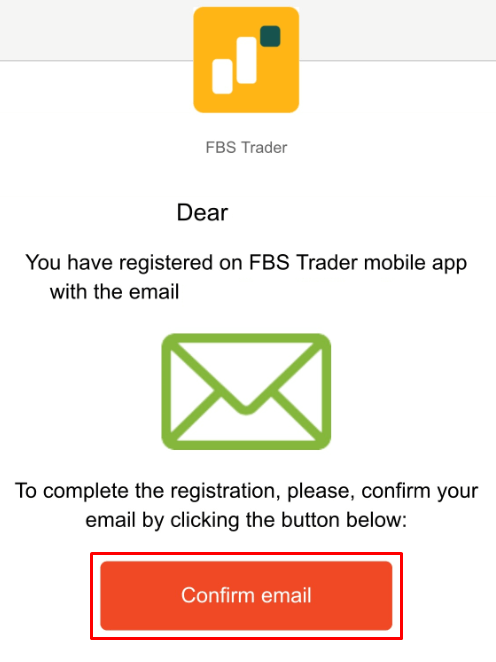
7. Эцэст нь таныг FBS Trader платформ руу дахин чиглүүлэх болно:
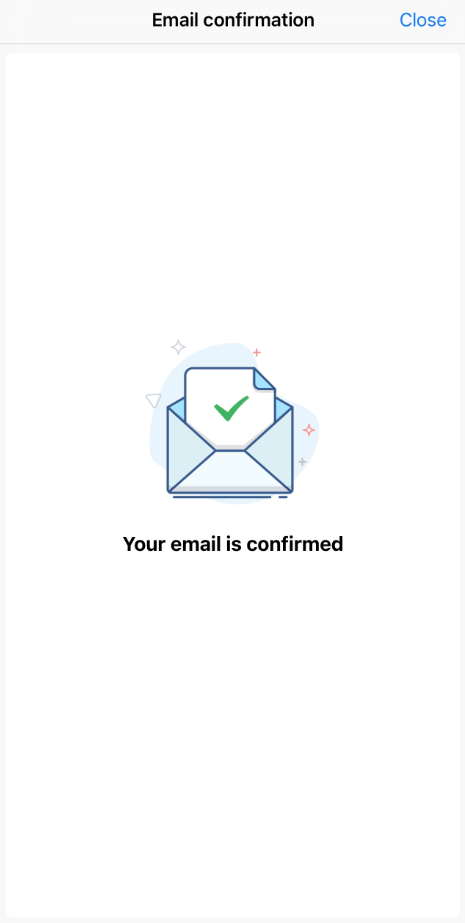
Хэрэв надад "Уучлаарай" гэсэн алдаа гарч ирвэл яах вэ? !" "Би баталгаажуулах" товчийг дарахад?
Та холбоосыг хөтчөөр нээхийг оролдож байх шиг байна. Та үүнийг програмаар дамжуулан нээнэ үү. Хөтөч рүү дахин чиглүүлэх ажиллагаа автоматаар хийгдсэн тохиолдолд доорх зааврыг дагана уу.
- Тохиргоог нээх;
- Програмын жагсаалт болон FBS програмыг олох;
- Өгөгдмөл тохиргоонд FBS програмыг дэмжигдсэн холбоосыг нээх үндсэн програмаар тохируулсан эсэхийг шалгана уу.
Та одоо "Би баталгаажуулж байна" товчийг дарж имэйлээ баталгаажуулах боломжтой. Хэрэв линкийн хугацаа дууссан бол имэйлээ дахин баталгаажуулж шинийг үүсгэнэ үү.
Би цахим шуудангийн баталгаажуулах холбоосыг аваагүй байна (FBS Trader)
Баталгаажуулах линк таны и-мэйл хаяг руу илгээгдсэн боловч ирээгүй бол дараах мэдэгдлийг харна уу:
- и-мэйлийнхээ зөв эсэхийг шалгах - үсгийн алдаа байхгүй эсэхийг шалгах;
- шуудангийн хайрцган дээрх СПАМ хавтсыг шалгана уу - захидал тэнд орж болно;
- шуудангийн хайрцгийн санах ойг шалгана уу - хэрэв энэ нь дүүрсэн бол шинэ захидал танд хүрэх боломжгүй болно;
- 30 минут хүлээх - захидал бага зэрэг дараа ирж болно;
- 30 минутын дараа өөр баталгаажуулах холбоосыг хүсэх гэж оролдоно уу.
Хэрэв та холбоосыг хараахан аваагүй байгаа бол асуудлын талаар манай хэрэглэгчийн дэмжлэгт мэдэгдэнэ үү (мэдээлэлд аль хэдийн хийсэн бүх үйлдлээ тайлбарлахаа бүү мартаарай!).
Би утасны дугаараа хэрхэн баталгаажуулах вэ?
Утасны баталгаажуулах үйл явц нь сонголттой гэдгийг анхаарна уу, тиймээс та цахим шуудангийн баталгаажуулалт дээр үлдэж, утасны дугаараа баталгаажуулахыг алгасаж болно.
Гэсэн хэдий ч, хэрэв та дугаараа FBS Trader-дээ хавсаргахыг хүсвэл "Дэлгэрэнгүй" хуудас руу очоод "Профайл" товчийг дарна уу.
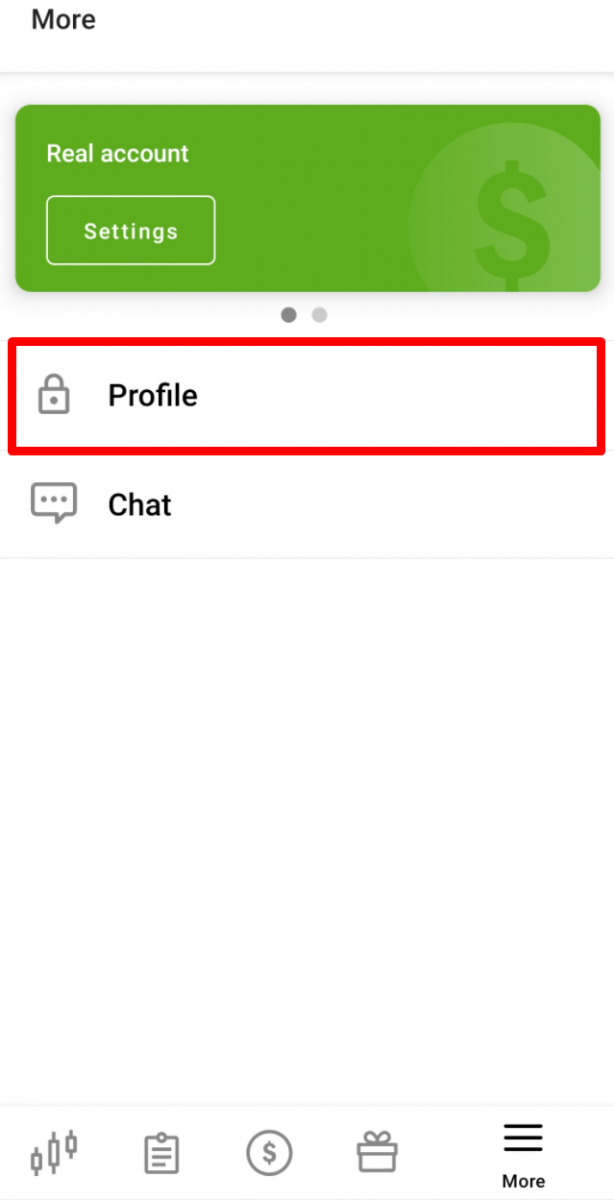
"Баталгаажуулах" хэсэгт "Утас" дээр дарна уу.
Утасны дугаараа улсын кодоор оруулаад "Код хүсэх" товчийг дарна уу.
Үүний дараа та өгөгдсөн талбарт оруулах ёстой SMS кодыг хүлээн авч "Баталгаажуулах" товчийг дарна уу.
Хэрэв та утасны баталгаажуулалт хийхэд бэрхшээлтэй тулгарвал юуны түрүүнд оруулсан утасны дугаараа зөв оруулсан эсэхээ шалгана уу.
- утасны дугаарынхаа эхэнд "0" оруулах шаардлагагүй;
- код ирэх хүртэл дор хаяж 5 минут хүлээх хэрэгтэй.
Хэрэв та бүх зүйлийг зөв хийсэн гэдэгтээ итгэлтэй байгаа ч SMS кодыг хүлээж аваагүй хэвээр байвал өөр утасны дугаар ашиглахыг зөвлөж байна. Асуудал нь таны үйлчилгээ үзүүлэгчийн талд байж болно. Үүний тулд талбарт өөр утасны дугаар оруулаад баталгаажуулах кодыг хүсэх хэрэгтэй.
Мөн та дуут баталгаажуулалтаар код авах хүсэлт гаргаж болно.
Үүнийг хийхийн тулд та кодын хүсэлтээс хойш 5 минут хүлээх хэрэгтэй бөгөөд дараа нь "Дууны код авахын тулд буцааж залгах хүсэлт гаргах" товчийг дарна уу. Хуудас дараах байдлаар харагдах болно:
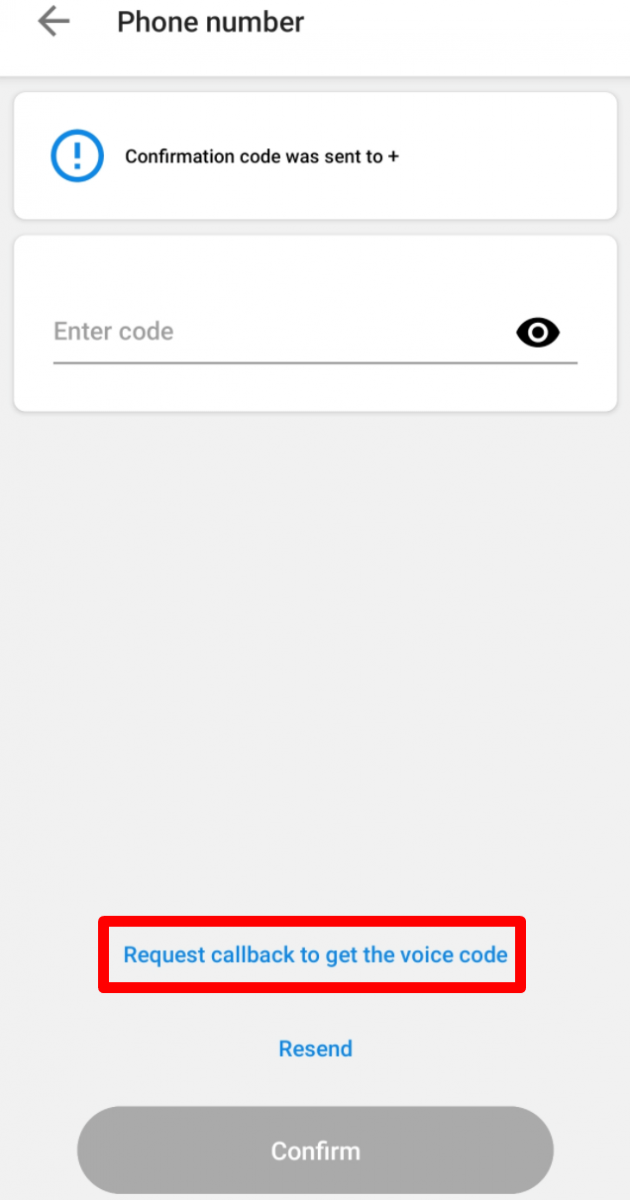
Зөвхөн таны профайлыг баталгаажуулсан тохиолдолд та дуут код хүсэх боломжтой гэдгийг анхаарна уу.
Би FBS Trader програмаас SMS код аваагүй
Хэрэв та өөрийн профайлд дугаараа хавсаргах хүсэлтэй байгаа бөгөөд SMS код авахад бэрхшээлтэй тулгарвал дуут баталгаажуулалтаар дамжуулан код авахыг хүсч болно.
Үүнийг хийхийн тулд та кодын хүсэлтээс хойш 5 минут хүлээх хэрэгтэй бөгөөд дараа нь "Дууны код авахын тулд буцааж залгах хүсэлт гаргах" товчийг дарна уу. Хуудас иймэрхүү харагдах болно:
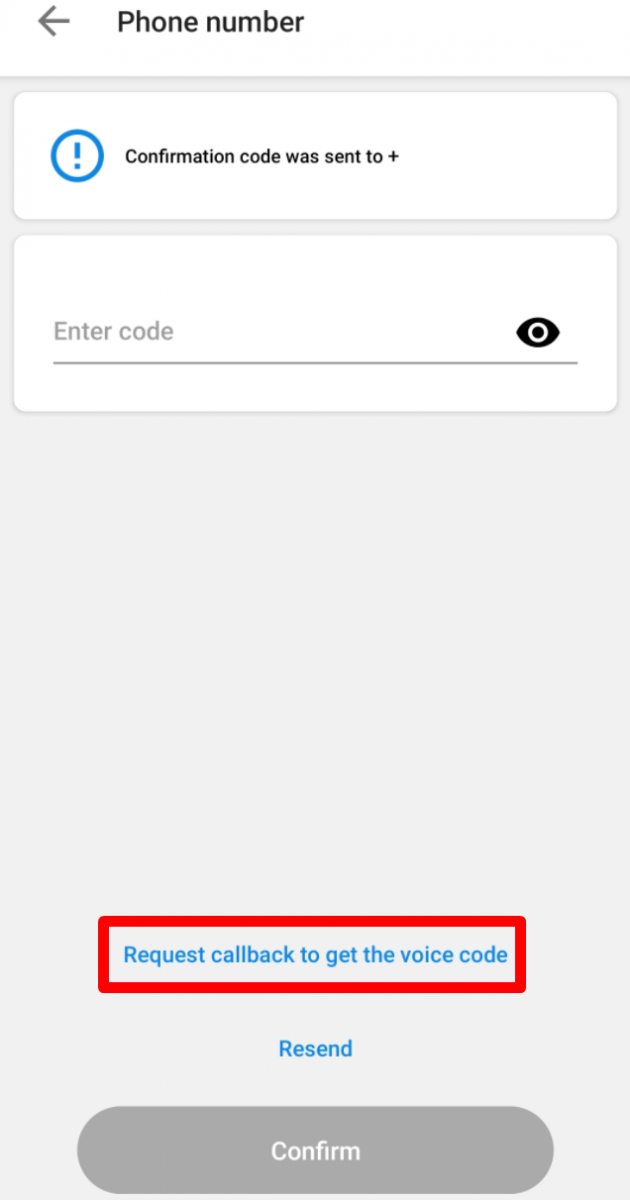
Хадгаламж ба мөнгө авах
FBS Trader програмын хадгаламжийн доод хэмжээ хэд вэ?
FBS Trader дансаар тав тухтай арилжаа хийхийн тулд бид танд $100 байршуулахыг зөвлөж байна.
Эдгээр нь зөвлөмж гэдгийг анхаарна уу. Хадгаламжийн доод хэмжээ ерөнхийдөө 1 доллар байна. Neteller, Skrill, Perfect Money гэх мэт зарим цахим төлбөрийн системүүдийн хадгаламжийн доод хэмжээ $10 байна гэдгийг анхаарна уу. Мөн биткойны төлбөрийн аргын хувьд хамгийн бага санал болгож буй хадгаламж нь $5 байна. Бага дүнтэй хадгаламжийг гараар боловсруулдаг бөгөөд илүү их хугацаа шаардагдахыг бид танд сануулъя.
Би FBS Trader-д хэрхэн мөнгө байршуулах вэ?
Та хэдхэн товшилтоор FBS Trader данс руугаа мөнгө хийж болно.
Үүнийг хийхийн тулд:
1. "Санхүү" хуудас руу очно уу;

2. "Хадгаламж" дээр дарна уу;

3. Төлбөрийн системээ сонгох;
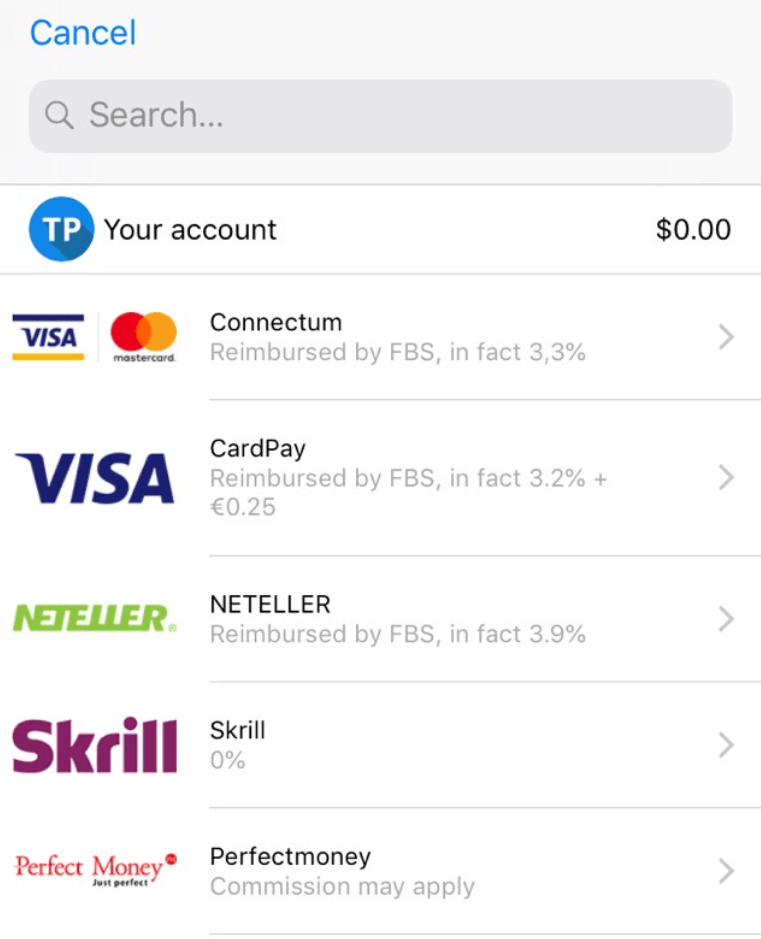
4. Төлбөрийн талаар шаардлагатай мэдээллийг оруулна уу;
5. "Төлбөрийг баталгаажуулах" дээр дарна уу. Таныг төлбөрийн системийн хуудас руу шилжүүлэх болно.
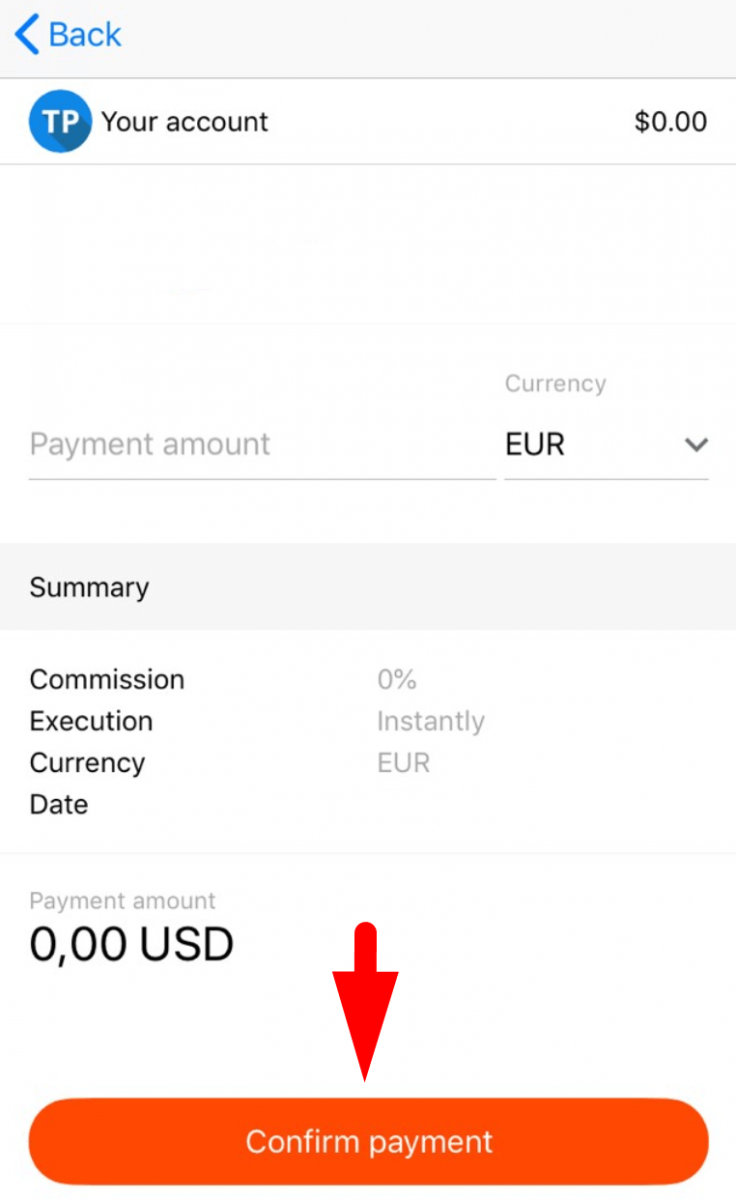
Та "Гүйлгээний түүх" хэсгээс хадгаламжийн гүйлгээний статусыг харах боломжтой.
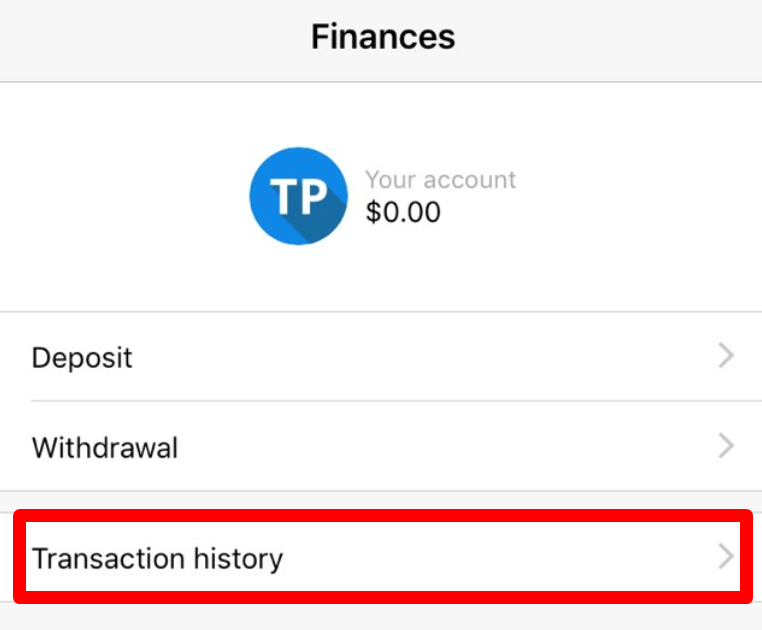
Би FBS Trader-ээс хэрхэн мөнгө татах вэ?
Та хэдхэн товшилтоор FBS Trader данснаасаа мөнгөө авах боломжтой.
Үүнийг хийхийн тулд:
1. "Санхүү" хуудас руу очно уу;
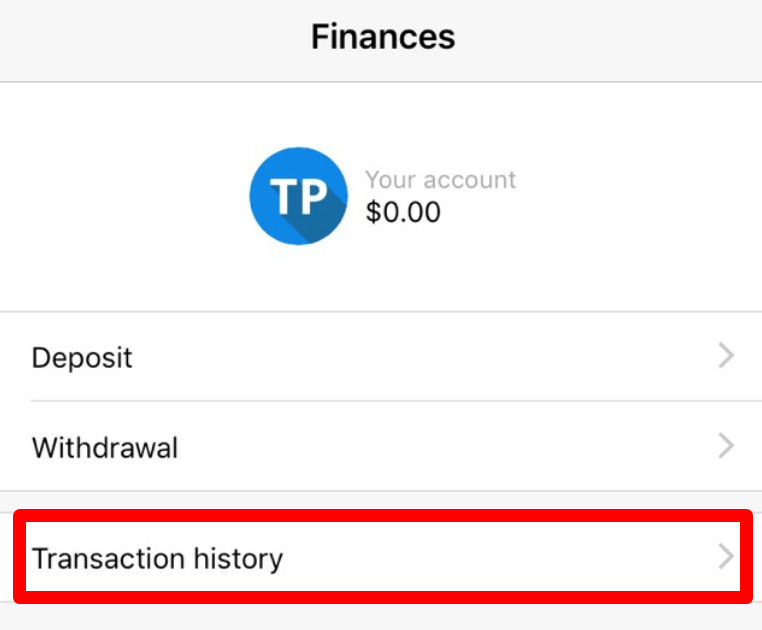
2. "Татан авах" дээр дарна уу;
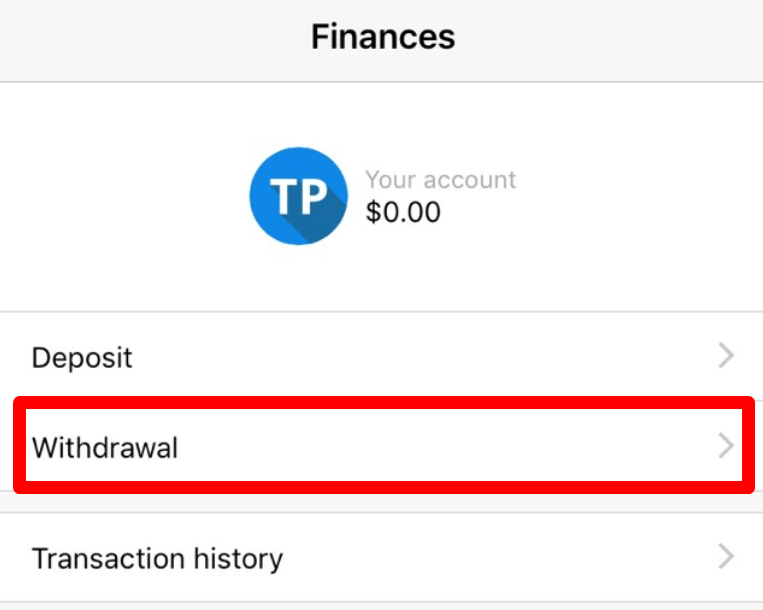
3. Өөрт хэрэгтэй төлбөрийн системийг сонгох;
Хадгаламж хийхэд ашигласан төлбөрийн системээр мөнгө авах боломжтой гэдгийг анхаарна уу.
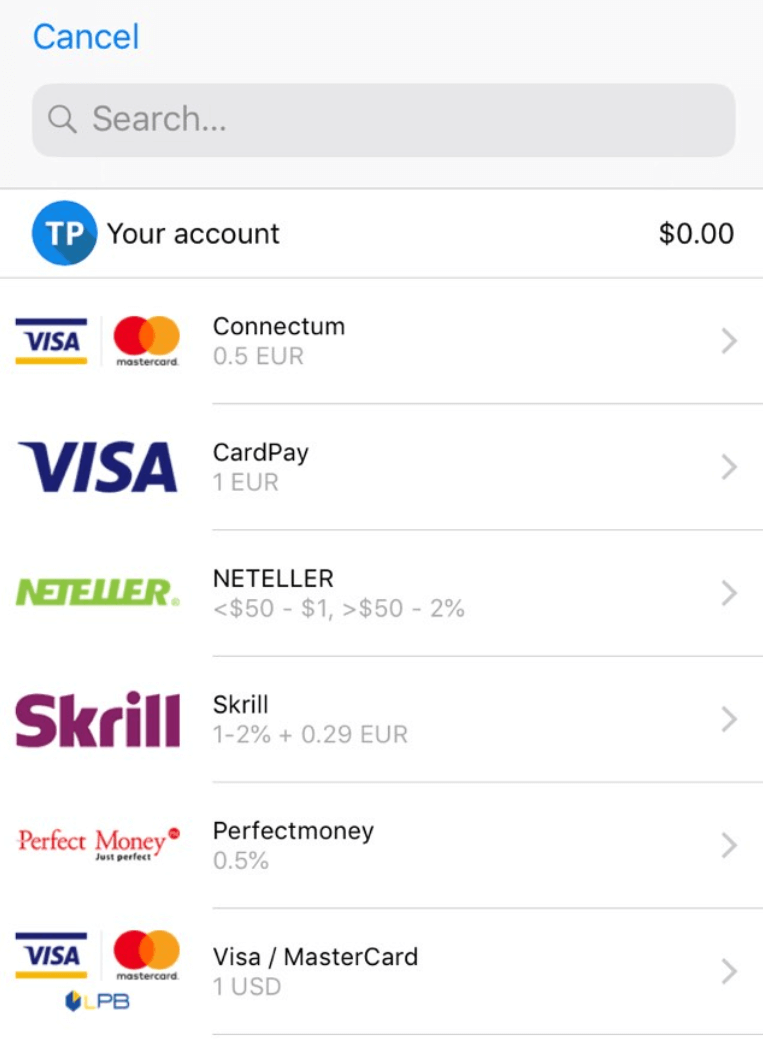
4. Гүйлгээнд шаардлагатай мэдээллийг оруулах;
5. "Төлбөрийг баталгаажуулах" дээр дарна уу. Таныг төлбөрийн системийн хуудас руу шилжүүлэх болно.
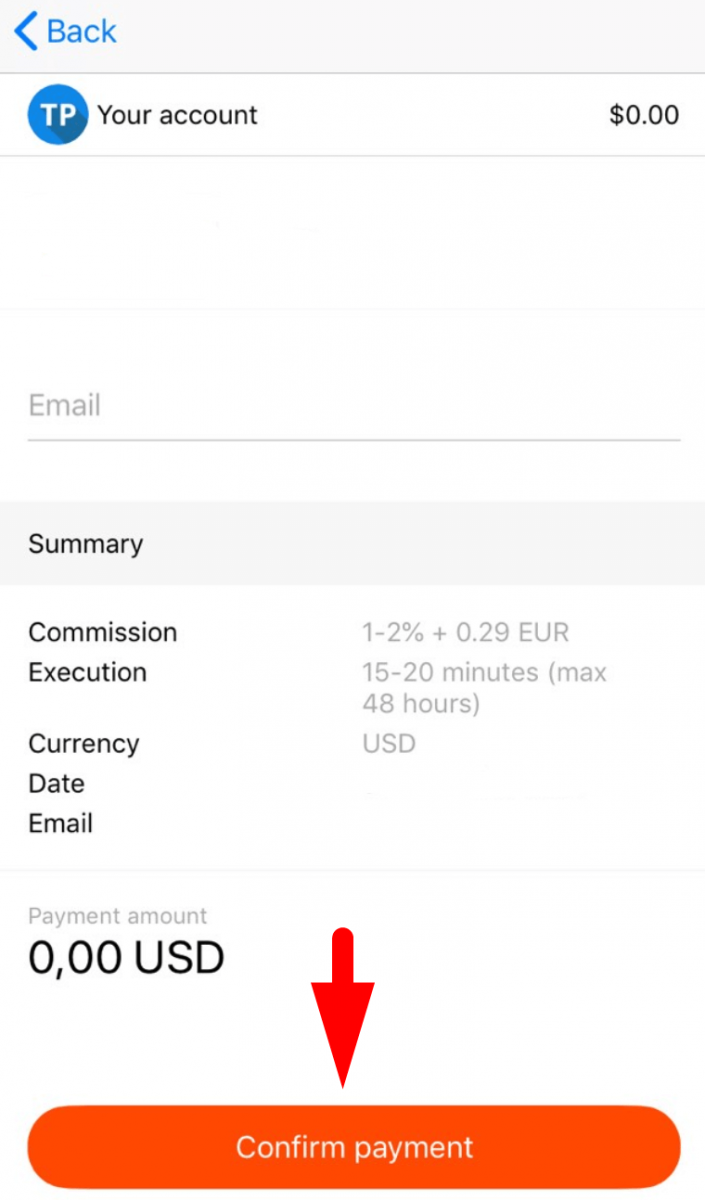
Та "Гүйлгээний түүх" хэсгээс мөнгө авсан гүйлгээнийхээ статусыг харах боломжтой.
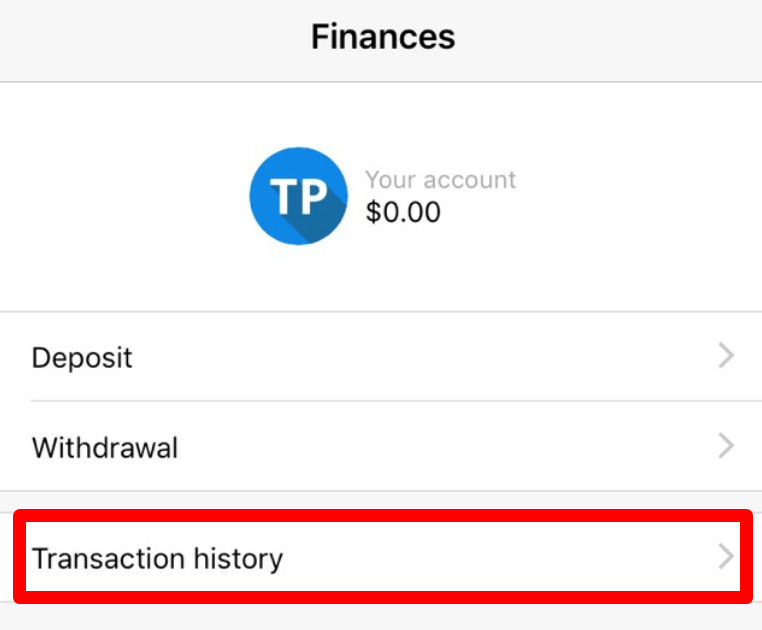
Татан авалтын шимтгэл нь таны сонгосон төлбөрийн системээс хамаарна гэдгийг анхаарна уу.
Хэрэглэгчийн гэрээний дагуу дараахь зүйлийг сануулъя.
- 5.2.7. Хэрэв дансыг дебит эсвэл кредит картаар санхүүжүүлсэн бол мөнгө татахад картын хуулбар шаардлагатай. Хуулбарт картын дугаарын эхний 6 орон, сүүлийн 4 орон, карт эзэмшигчийн нэр, хүчинтэй байх хугацаа, карт эзэмшигчийн гарын үсэг байх ёстой.
Та CVV кодоо картны ар талд хавсаргах ёстой; бидэнд хэрэггүй. Бид таны картын ар талд зөвхөн картын хүчинтэй эсэхийг баталгаажуулсан гарын үсгийг харах хэрэгтэй.
Би MetaTrader данснаас FBS Trader руу мөнгө шилжүүлж болох уу?
Таны ашигладаг бүх FBS үйлчилгээг (FBS Trader платформ, FBS Personal area website/application, CopyTrade програм гэх мэт) НЭГ и-мэйл хаяг, нууц үгээр ашигладаг гэдгийг танд сануулъя. Мөн таны өгсөн хувийн мэдээлэл (баталгаажуулах бичиг баримтыг оруулаад) синхрончлогдсон.
Гэсэн хэдий ч, та ашиглахыг хүссэн програмдаа санхүүгийн бүх үйлдлүүдийг хийх хэрэгтэй.
Харамсалтай нь таны FBS MetaTrader данснаас FBS Trader данс руу шууд мөнгө шилжүүлэх боломжгүй.
Энэ тохиолдолд та FBS MetaTrader-аас мөнгөө гаргаж аваад FBS Trader данс руугаа дахин байршуулах хэрэгтэй. Эсвэл эсрэгээрээ.
Арилжаа
Би FBS Trader-тэй хэрхэн худалдаа хийх вэ?
Арилжаагаа эхлүүлэхийн тулд "Арилжаа" хуудас руу орж, арилжаа хийхийг хүсч буй валютын хосоо сонгоход л хангалттай.

"i" тэмдэг дээр дарж гэрээний үзүүлэлтүүдийг шалгана уу. Нээгдсэн цонхонд та хоёр төрлийн диаграммууд болон энэ валютын хосын талаарх мэдээллийг харах боломжтой болно. Энэ валютын хосын лааны графикийг

шалгахын тулд диаграмын тэмдэг дээр дарна уу. Та чиг хандлагыг шинжлэхийн тулд лааны графикийн хугацааг 1 минутаас 1 сар хүртэл сонгож болно. Доорх тэмдэг дээр дарснаар та хачигт хүснэгтийг харах боломжтой болно. Захиалгыг нээхийн тулд "Худалдан авах" эсвэл "Худалдах" товчийг дарна уу.




Нээгдсэн цонхон дээр захиалгын хэмжээг (өөрөөр хэлбэл, та хэдэн багцаар арилжаалах гэж байгаагаа) зааж өгнө үү. Лог талбарын доор та бэлэн мөнгө болон ийм хэмжээний захиалга нээхэд шаардагдах маржингийн хэмжээг харах боломжтой болно.

Мөн та захиалгадаа Stop Loss, Take Profit гэсэн түвшнийг тохируулах боломжтой.

Захиалгын нөхцөлийг тохируулангуут улаан "Зарах" эсвэл "Худалдан авах" товчийг дарна уу (захиалгын төрлөөс хамаарна). Захиалга нэн даруй нээгдэнэ.

Одоо "Арилжаа" хуудаснаас та одоогийн захиалгын байдал, ашгийг харах боломжтой.

"Ашиг" табыг дээш гулсуулснаар та одоогийн ашиг, үлдэгдэл, өөрийн хөрөнгө, өмнө нь ашигласан ахиуц ашиг, ашиглах боломжтой маржин зэргийг харах боломжтой.

Та захиалгаа "Худалдаа" хуудас эсвэл "Захиалга" хуудасны аль нэгнийх нь дугуйны дүрс дээр дарж өөрчлөх боломжтой.

Та "Арилжаа" хуудас эсвэл "Захиалга" хуудасны "Хаах" товчийг дарж захиалгыг хааж болно: нээгдсэн цонхон дээр та энэ захиалгын талаархи бүх мэдээллийг харж , дарж хаах боломжтой болно. "Захиалга хаах" товчлуур дээр.


Хэрэв танд хаалттай захиалгын талаарх мэдээлэл хэрэгтэй бол "Захиалга" хуудас руу дахин очиж "Хаалттай" хавтсыг сонгоод шаардлагатай захиалга дээр дарснаар та энэ талаарх бүх мэдээллийг харах боломжтой болно.


FBS Trader-ийн хөшүүргийн хязгаарлалтууд юу вэ?
Та маржин дээр арилжаа хийхдээ хөшүүргийг ашигладаг: та дансандаа байгаа хэмжээнээс илүү их хэмжээний позиц нээх боломжтой.
Жишээлбэл, хэрэв та ердөө 1 000 доллартай байхад 1 стандарт лотыг (100 000 доллар) арилжаалж байгаа бол
1:100 хөшүүргийг ашиглаж байна гэсэн үг.
FBS Trader-ийн хамгийн их хөшүүрэг нь 1:1000 байна.
Бид өөрийн хөрөнгийн нийлбэртэй уялдуулан хөшүүргийн талаар тусгайлсан зохицуулалттай гэдгийг сануулмаар байна. Компани нь эдгээр хязгаарлалтын дагуу аль хэдийн нээгдсэн албан тушаалууд болон дахин нээгдсэн албан тушаалд хөшүүргийн өөрчлөлт хийх эрхтэй:

Дараах хэрэгслүүдийн хөшүүргийн дээд хэмжээг шалгана уу.
| Индекс ба эрчим хүч | XBRUSD | 1:33 |
| XNGUSD | ||
| XTIUSD | ||
| AU200 | ||
| DE30 | ||
| ES35 | ||
| ЕХ50 | ||
| FR40 | ||
| HK50 | ||
| JP225 | ||
| Их Британи 100 | ||
| 100 ам | ||
| US30 | ||
| 500 ам | ||
| VIX | ||
| KLI | ||
| IBV | ||
| НКД | 1:10 | |
| ХУВЬЦАА | 1:100 | |
| МЕТАЛ | XAUUSD, XAGUSD | 1:333 |
| ПАЛЛАДИ, ПЛАТИУМ | 1:100 | |
| CRYPTO (FBS худалдаачин) | 1:5 | |
Мөн хөшүүргийг өдөрт нэг л удаа өөрчлөх боломжтой гэдгийг анхаарна уу.
FBS Trader дээр арилжаа хийж эхлэхэд надад хэр их хэрэгтэй вэ?
Дансандаа захиалга нээхэд хэр их мөнгө шаардагдахыг мэдэхийн тулд:
1. Арилжааны хуудаснаас арилжаа хийхийг хүсч буй валютын хосоо сонгоод арилжаа хийх зорилгоос хамааран "Худалдан авах" эсвэл "Худалдах" дээр дарна уу;

2. Нээгдсэн хуудсан дээр захиалга нээхийг хүссэн багцын хэмжээг бичнэ үү;
3. "Margin" хэсэгт та энэ захиалгын эзлэхүүнд шаардлагатай захын зайг харах болно.

Би FBS Trader програм дээр Демо данс туршиж үзэхийг хүсч байна
Та өөрийн мөнгөө шууд Forex-д зарцуулах шаардлагагүй. Бид бодит зах зээлийн өгөгдлийг ашиглан Форекс зах зээлийг виртуал мөнгөөр туршиж үзэх боломжийг олгодог практик демо дансуудыг санал болгож байна.
Демо данс ашиглах нь худалдаа хийх талаар сурах маш сайн арга юм. Та товчлуур дээр дарж дасгал хийж, өөрийн хөрөнгөө алдахаас айхгүйгээр бүх зүйлийг илүү хурдан ойлгох боломжтой болно.
FBS Trader дээр данс нээх үйл явц нь энгийн.
- Илүү олон хуудас руу очно уу.
- "Бодит данс" табыг зүүн тийш шударна уу.
- "Демо данс" таб дахь "Create" дээр дарна уу.

Би Swap үнэгүй данс хүсч байна
Дансны статусыг Swap-free болгон өөрчлөх нь зөвхөн албан ёсны (болон давамгайлсан) шашны нэг нь Исламын шашинтай улсын иргэдэд зориулсан дансны тохиргооноос боломжтой.
Та өөрийн акаунтыг Swap-free-г хэрхэн асаах вэ:
1. Бусад хуудасны "Тохиргоо" товчийг дарж дансны тохиргоог нээнэ үү.

2. "Swap-free"-г олоод товчлуур дээр дарж сонголтыг идэвхжүүлнэ.

Swap Free сонголт нь "Forex Exotic", индексийн хэрэгсэл, эрчим хүч, криптовалютын арилжаанд ашиглах боломжгүй.
Хэрэглэгчийн гэрээний дагуу дараахь зүйлийг сануулъя.
Урт хугацааны стратегийн хувьд (2 хоногоос дээш хугацаанд нээлттэй хэлцэл) FBS нь захиалга нээсэн нийт өдрийн тоогоор тогтмол хураамж авч болно, хураамжийг тогтмол, 1 онооны үнэ цэнэ гэж тодорхойлдог. ам.доллараар хийсэн гүйлгээг захиалгын валютын хос своп цэгийн хэмжээгээр үржүүлсэн. Энэ хураамж нь хүү биш бөгөөд захиалга нь худалдан авах эсвэл зарахад нээлттэй эсэхээс хамаарна.
Үйлчлүүлэгч нь FBS-д Swap-free данс нээлгэснээр компани төлбөрийг өөрийн арилжааны данснаас хэдийд ч хасч болно гэдгийг хүлээн зөвшөөрч байна.
Юу тархсан бэ?
Форекс дээр 2 төрлийн валютын үнэ байдаг - Bid and Ask. Хосыг худалдаж авахад бидний төлдөг үнийг Ask гэдэг. Бидний хосыг зарах үнийг Bid гэж нэрлэдэг.
Тархалт нь эдгээр хоёр үнийн зөрүү юм. Өөрөөр хэлбэл, гүйлгээ болгондоо брокердоо төлдөг шимтгэл юм.
SPREAD = ASK – BID
FBS Trader-д хөвөгч хэлбэрийн тархалтыг ашигладаг:
- Хөвөгч зөрүү – ASK болон BID үнийн зөрүү нь зах зээлийн нөхцөлтэй уялдан хэлбэлздэг.
- Зах зээлийн хөрвөх чадвар буурах үед эдийн засгийн чухал мэдээ, банкны баярын үеэр хөвөгч сред нь ихэвчлэн нэмэгддэг. Зах зээл тайван байх үед тэдгээр нь тогтмол зах зээлээс доогуур байж болно.
Би MetaTrader дээр FBS Trader данс ашиглаж болох уу?
FBS Trader програмд бүртгүүлэх үед танд арилжааны данс автоматаар нээгдэнэ.
Та үүнийг FBS Trader програм дээр ашиглах боломжтой.
FBS Trader бол FBS-ээс хангадаг бие даасан арилжааны платформ гэдгийг танд сануулмаар байна.
Та FBS Trader дансаараа MetaTrader платформ дээр арилжаа хийх боломжгүй гэдгийг анхаарна уу.
Хэрэв та MetaTrader платформ дээр арилжаа хийхийг хүсвэл өөрийн хувийн хэсэгт (вэб эсвэл гар утасны програм) MetaTrader4 эсвэл MetaTrader5 данс нээх боломжтой.
Би FBS Trader програмын дансны хөшүүргийг хэрхэн өөрчлөх вэ?
FBS Trader дансны хөшүүргийн дээд хэмжээ 1:1000 гэдгийг анхаарна уу.
Бүртгэлийнхээ хөшүүргийг өөрчлөхийн тулд:
1. "Илүү" хуудас руу очно уу;

2. "Тохиргоо" дээр дарна уу;

3. "Хөшүүрэг" дээр дарна уу;

4. Тааламжтай хөшүүргийг сонгох;
5. "Баталгаажуулах" товчийг дарна уу.

Бид өөрийн хөрөнгийн нийлбэртэй уялдуулан хөшүүргийн талаар тусгайлсан зохицуулалттай гэдгийг сануулмаар байна. Компани нь эдгээр хязгаарлалтын дагуу аль хэдийн нээгдсэн албан тушаалууд болон дахин нээгдсэн албан тушаалд хөшүүргийн өөрчлөлт хийх эрхтэй:

Дараах хэрэгслүүдийн хөшүүргийн дээд хэмжээг шалгана уу.
| с ба Эрчим хүч | XBRUSD | 1:33 |
| XNGUSD | ||
| XTIUSD | ||
| AU200 | ||
| DE30 | ||
| ES35 | ||
| ЕХ50 | ||
| FR40 | ||
| HK50 | ||
| JP225 | ||
| Их Британи 100 | ||
| 100 ам | ||
| US30 | ||
| 500 ам | ||
| VIX | ||
| KLI | ||
| IBV | ||
| НКД | 1:10 | |
| ХУВЬЦАА | 1:100 | |
| МЕТАЛ | XAUUSD, XAGUSD | 1:333 |
| ПАЛЛАДИ, ПЛАТИУМ | 1:100 | |
| CRYPTO (FBS худалдаачин) | 1:5 | |
Мөн хөшүүргийг өдөрт нэг л удаа өөрчлөх боломжтой гэдгийг анхаарна уу.
Би FBS Trader-тэй ямар арилжааны стратеги ашиглаж болох вэ?
Та эрсдэлээс хамгаалах, скальпинг хийх, мэдээ арилжаалах зэрэг арилжааны стратегийг чөлөөтэй ашиглаж болно. Гэсэн хэдий ч та шинжээчийн зөвлөхүүдийгашиглах боломжгүй гэдгийг анхаарна уу - иймээс програм хэт ачаалалгүй, хурдан бөгөөд үр дүнтэй ажилладаг.
Худалдааны үзүүлэлтүүд
Үзүүлэлтүүд, тэдгээрийг юунд ашигладаг вэ?
FBS Trader аппликейшн нь хөдөлгөөнт боловч хүчирхэг платформ бөгөөд таныг явж байхдаа арилжаагаа хянаж, ашигтай арилжаа хийхэд шаардлагатай хэрэгслүүдээр хангах боломжийг олгодог.
Тэдгээрийн дотроос та мэргэжлийн худалдаачдын техникийн шинжилгээний чухал хэрэгслүүдийн нэг болох шалгуур үзүүлэлтүүдийг олж болно.
Үзүүлэлтүүд нь үнийн график дээр графикаар дүрслэгдсэн математик тооцоолол юм.
Шалгуур үзүүлэлтүүд юунд зориулагдсан вэ?
Үзүүлэлтүүдийг арилжааны түүхэн мэдээлэлд дүн шинжилгээ хийж, энэхүү үнэлгээний үр дүнд үндэслэн зах зээлийн үнийн өөрчлөлтийг урьдчилан таамаглахад ашигладаг.
Тэд олон давуу талтай:
- тэдгээрийг ашигласнаар та зах зээлд хэзээ орох, гарах эсэхээ шийдэх боломжтой;
- үзүүлэлтүүд нь таны цагийг хэмнэж, үнийн графиктай холбоотой чухал зүйлсийг дүрслэн харуулах;
- Тэд мөн илүү их ашиг олох боломжтой, эрсдэлийг удирдах илүү боломж бүхий хувийн арилжааны хувилбаруудыг боловсруулахад тусалдаг.
Би индикаторуудыг хэрхэн нэмэх вэ?
График дээр хэдэн минутын дотор үзүүлэлтүүдийг нэмж болно:
1. "Арилжаа" таб руу орж, аль ч арилжааны хэрэгсэл дээр дарна уу;
2. Таныг График руу шилжүүлэх болно;
3. Баруун дээд буланд байгаа mceclip1.pnggraph дүрсийг олоод түүн дээр дарна уу:
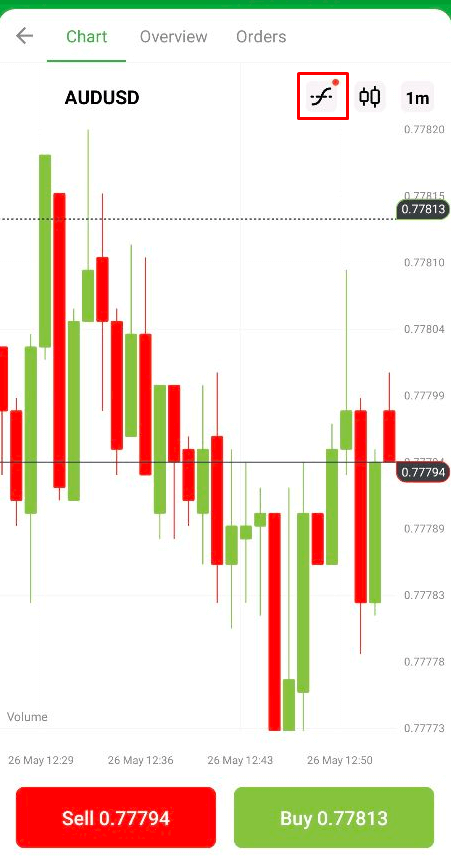
4. Нэмэхийг хүссэн үзүүлэлтээ сонгоод дээр нь дарна уу;
5. Нээгдсэн цонхонд шаардлагатай бол параметрүүдийг тохируулах боломжтой;
Үүний дараа бүх арилжааны хэрэгслийн график дээр Үзүүлэлт автоматаар нэмэгдэх болно.
Би Үзүүлэлтүүдийг демо болон урамшууллын данстай ашиглаж болох уу?
Мэдээж, чи чадна!
Диаграммд индикаторыг нэмэнгүүт энэ нь бүх төрлийн дансанд харагдах болно: бодит, демо эсвэл бонус.
Би FBS Trader платформ дээр гуравдагч талын үзүүлэлтүүдийг нэмж болох уу?
Харамсалтай нь гуравдагч этгээдийн үзүүлэлтүүдийг FBS Trader платформ дээр нэмэх боломжгүй. Гэсэн хэдий ч бид FBS Trader платформ нь шинэ, туршлагатай худалдаачдад туслах хамгийн чухал, түгээмэл үзүүлэлттэй гэдэгт бид итгэдэг.
Түүнчлэн, хэрэв та FBS Trader платформ дээр тодорхой үзүүлэлт нэмэхийг хүсвэл бидэн рүү имэйлээр санал хүсэлтээ илгээх боломжтой. Бид үүнийг манай хөгжлийн багт дамжуулахдаа баяртай байх болно!